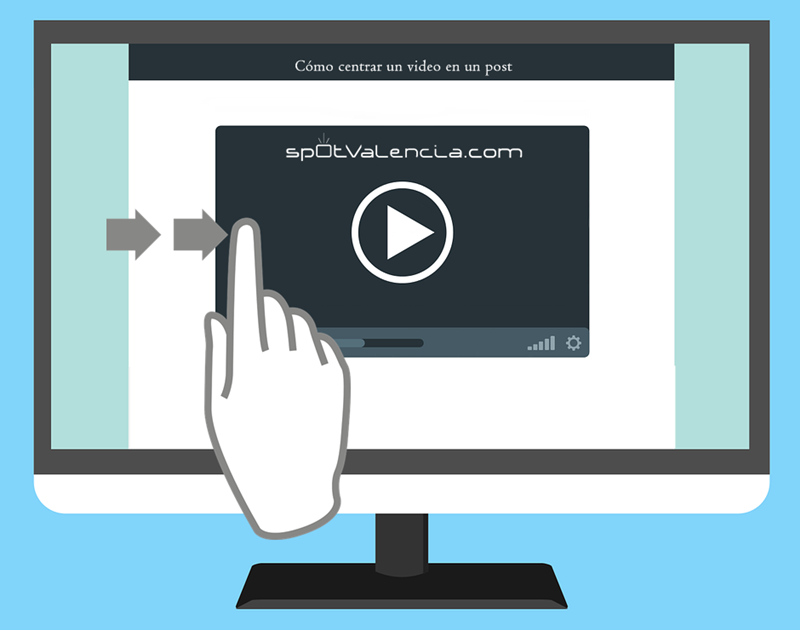Ya está disponible, la opción de subir un vídeo como portada de página de Facebook.
¿A que mola?
En este post, vamos a ver la forma idónea para subir un vídeo como portada de tu fanpage; pero antes un consejo, ten en cuenta que sigue siendo una portada general y por lo tanto este recurso no ha perdido su objetivo que es el de ofrecer a los visitantes de tu fanpage una idea global de tu negocio. Quiero decir, no te vuelvas loco subiendo videos de promociones de producto «a troche y moche».
Ya disponible, la opción de poner un video en la portada de Facebook
Para mi, lo mejor es un vídeo de no más de 60 minutos (la plataforma deja hasta vídeos de 90 minutos) con un vídeo idealizado, atractivo, no se… piensa en ello. Vale la pena darle alguna vuelta al tema ya que va a llamar la atención y mucho del usuario. Lo ideal sería subir un vídeo para la ocasión, bien diseñado, que dé, como decía, una imagen idealizada de tu negocio. Para videos informativos continuaría usando los recursos que ya conocemos.
Otros de los motivos por los que deberías crear un vídeo aposta como portada de Facebook, es que vas a perder más o menos un 20% del alto total del vídeo, así que cuidado con los rótulos (por ejemplo).
Características que debe tener un vídeo para usarlo como portada de Facebook
Dicho esto, estas son las características o normas que exige Facebook para subir un video a una fanpage:
- Esta opción solo está disponible para fanpage, no para perfiles personales.
- El vídeo debe durar entre los 20 y los 90 segundos. (con 30″ me sobra para llamar la atención del usuario).
- La resolución del vídeo debe ser superior a los 820 x 312 píxeles, aunque la plataforma recomienda una resolución de 820 x 462 px. Si es superior, como decíamos te sobrará sobre un 20% más o menos, del alto del vídeo que podrás recolocar antes de publicar (y después también). CONSEJO: prueba con una resolución 1280 x 720 px.
- El vídeo se mostrará sin audio, aunque tienes la opción de oírlo al hacer click en el mismo (se abrirá en una pestaña a parte).
- El vídeo se reproduce en bucle (no tienes que activar esta opción). Pero si desactivas el bucle (parte inferior izquierda) se mostrará una imagen de entre las 10 miniaturas que ofrece la plataforma. Ya sabes, si eliges esta opción comprueba antes que miniatura quedará estática una vez termine el vídeo.
- Puedes subir un vídeo desde tu PC o bien, elegir uno de tu propia librería. (Aunque es posible que el que elijas, en su día no se subiera con las medidas idóneas).
- En cuanto al formato, he probado con extensiones .avi y me dan buen resultado (con mp4 me ha rechazado más de uno).
- El vídeo, a diferencia de cuando cambiamos la foto de portada, NO SE PUBLICA COMO POST; lo cual es un alivio!. (Recuerda que si quieres utilizarlos como post deberás de buscarlo en la sección de «VIDEOS» y compartirlo como una publicación más).
Y ahora viene lo interesante:
Cómo subir un video a la portada de Facebook
Antes de esto, las opciones que te ofrece Facebook para subir un vídeo son las siguientes:
- Elegir una foto (de la galería de fotos de tu fanpage)
- Elegir un vídeo (igual, de la galería de vídeos de tu fanpage)
- Subir un vídeo o una foto (de tu PC)
- Mover (esta opción te permite mover tu foto o vídeo antes y también después de publicarlo).
- Eliminar.
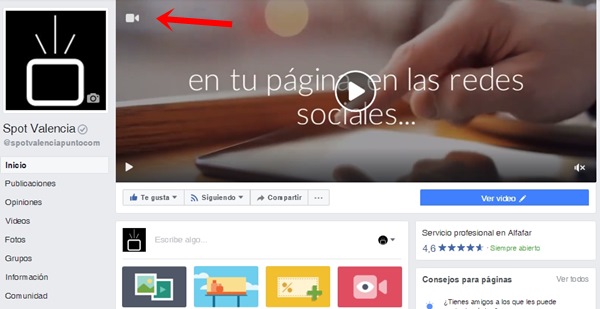
- Pues bien, como queremos subir un vídeo desde nuestro PC a la portada de Facebook, utilizaremos la opción «Subir un vídeo o una foto» con lo que se abrirá el menu por defecto que tengas en tu PC.
- Elegimos el vídeo y comenzará a subirse (no tardarás más de un minuto).
- Ahora centra tu vídeo (échale un vistazo antes por si hay algo que quedase oculto, como por ejemplo un título) y dale a «Siguiente»
- Una vez hecho esto, Facebook te dirá si todo está correcto y si quieres publicar. De no ser así, te advertirá de que las dimensiones del vídeo no son correctas e impedirá que se publique. En este caso, se quedará en «borradores».
- Si todo es correcto, haz click en PUBLICAR !y ya está!. El vídeo se mostrará como portada de tu página tanto en PC, móviles, etc.
Por cierto, al lado de la opción de «siguiente» o «publicar» siempre tienes la opción de volver «atras». ¡¡Estos chicos de Facebook han pensado en todo!!.
Por último y no menos importante, recuerda entrar en el vídeo y añadir tu descripción (imagino que una invitación para que se hagan fans de la página o que vayan a tu web) y por supuesto incluye el enlace deseado, de modo que si alguien clicka sobre el vídeo aparezcan estos datos.

Desde luego es una mejora que va a gustar mucho, seguro. Poco a poco, se irán incorporando más vídeos a las portadas de Facebook ya que quedan de lo más… bueno son una pasada!
Se el primero de tu comunidad en utilizar esta opción y quédate con tus usuarios!. Y lo dicho, ahora mismo llama mucho la atención cuando ves un vídeo en la portada de una página de Facebook, así que cuidado con lo que subas.
Y si quieres un vídeo molón para la portada de tu fanpage y no sabes cómo hacerlo, consulta con un profesional. jejej aquí te dejo mi contacto.
Cómo no me ha dado mucho tiempo, he subido este provisionalmente a la portada de mi fanpage que ya tenía, pero creo que vale la pena currárselo.

Una más! comprueba como se ve tu vídeo en el móvil. (por si acaso tienes que cambiar algo).
Seguro que ya se te han ocurrido un montón de ideas para cautivar a tus usuarios cuando entre tu página de Facebook.
!Vamos! ¿a que esperas? Sube tu vídeo y comenta en este post cómo te ha quedado.
Y si te gustó este artículo, compártelo en tus redes favoritas!